文章詳情頁
win11預(yù)覽版更新失敗解決方法
瀏覽:146日期:2023-01-25 14:58:19
win11的預(yù)覽版自推出之后許多的用戶都已經(jīng)進行了升級和安裝更新,但是這個過程中也有很多用戶出現(xiàn)了更新失敗的問題,下面就給你們帶來了win11預(yù)覽版更新失敗解決方法,快來一起解決一下吧。
win11預(yù)覽版更新失敗怎么辦:1、在安裝系統(tǒng)之前,先將自己電腦中的第三方安全軟件設(shè)備都進行關(guān)閉或者卸載。
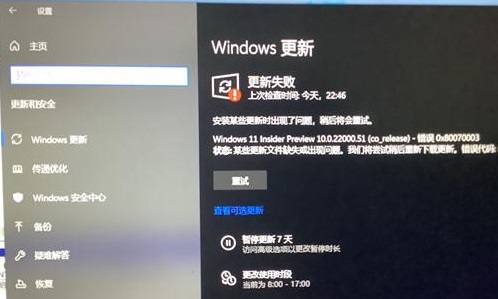
2、按下快捷鍵“win+r”輸入代碼“msconfig”回車依次點擊“服務(wù)—>隱藏所有Microsoft服務(wù)—>全部禁用”即可。
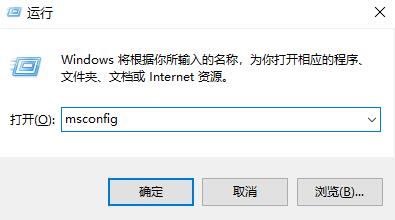
3、右擊任務(wù)欄選擇“任務(wù)管理器”,點擊啟動選項卡,將全部的啟動項進行禁用。

4、最后重啟設(shè)備,全部弄好之后在進行升級和安裝即可。【預(yù)覽版win11下載】
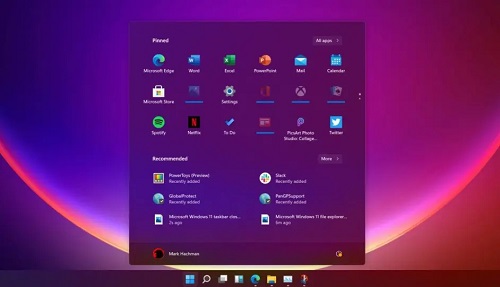
相關(guān)文章:win11安裝不了解決教程 | win11常見問題匯總
以上就是win11預(yù)覽版更新失敗解決方法,安裝系統(tǒng)的之前建議什么都別打開~想知道更多相關(guān)教程還可以收藏好吧啦網(wǎng)。
以上就是win11預(yù)覽版更新失敗解決方法的全部內(nèi)容,望能這篇win11預(yù)覽版更新失敗解決方法可以幫助您解決問題,能夠解決大家的實際問題是好吧啦網(wǎng)一直努力的方向和目標(biāo)。
標(biāo)簽:
Windows系統(tǒng)
win11
相關(guān)文章:
1. Win7通過cmd進入d盤的方法2. Win10系統(tǒng)麥克風(fēng)沒聲音怎么設(shè)置?3. Debian11中thunar文件管理器在哪? Debian11打開thunar文件管理器的技巧4. WinXP沒有網(wǎng)絡(luò)適配器怎么添加?本地連接消失了如何恢復(fù)?5. 如何立即獲取Windows10 21H1更新?獲取Windows10 21H1更新方法分享6. Win11怎么提高開機速度?Win11提高開機速度設(shè)置方法7. 統(tǒng)信uos系統(tǒng)怎么管理打印界面和打印隊列?8. Win10系統(tǒng)怎么把字體改成蘋果字體?9. Debian11怎么結(jié)束進程? Debian殺死進程的技巧10. Win10服務(wù)項哪些能禁用?
排行榜

 網(wǎng)公網(wǎng)安備
網(wǎng)公網(wǎng)安備